Lenovo ThinkPad 8 Bedienungsanleitung
Stöbern Sie online oder laden Sie Bedienungsanleitung nach PDAs Lenovo ThinkPad 8 herunter. Lenovo ThinkPad 8 Benutzerhandbuch Benutzerhandbuch
- Seite / 76
- Inhaltsverzeichnis
- LESEZEICHEN
- Benutzerhandbuch 1
- DritteAusgabe(Mai2014) 2
- ©CopyrightLenovo2014 2
- Inhaltsverzeichnis 3
- WichtigeInformationen 5
- Kapitel1.Produktüberblick 9
- Rückansicht 12
- Funktionen 13
- TechnischeDaten 14
- Betriebsumgebung 14
- Lenovo-Programme 15
- 8Benutzerhandbuch 16
- Kapitel2.Tabletverwenden 17
- 10Benutzerhandbuch 18
- .Tabletverwenden11 19
- Touch-Gesten 20
- Startbildschirmangezeigtwird 21
- Kapitel2.Tabletverwenden15 23
- Kamerasverwenden 24
- Kapitel2.Tabletverwenden17 25
- HDMI-Einheitenverwenden 26
- Stromverbrauchssteuerung 27
- Akkuaufladen 27
- Akkuladezustandüberprüfen 29
- 22Benutzerhandbuch 30
- 1.DieMicro-SIM-Kartewird 33
- Internetverbindungfreigeben 35
- Bluetooth-Einheitenverwenden 36
- Kapitel4.Sicherheit 37
- Sicherheitschipeinstellen 38
- Firewallsverwenden 39
- DatenvorVirenschützen 39
- 32Benutzerhandbuch 40
- Tabletauffrischen 41
- Einheitentreiberinstallieren 45
- ThinkPadTabletSetup 45
- Systemverwaltung 46
- Verwaltungsfunktioneinrichten 47
- 40Benutzerhandbuch 48
- Kapitel7.SieundIhrTablet 49
- Aktualisierungenabrufen 50
- ReisenmitdemTablet 50
- Reisetipps 50
- Reisezubehör 51
- PflegeundWartung 51
- 44Benutzerhandbuch 52
- Kapitel8.Fehlerbehebung 53
- Fehlernachrichten 55
- FehlerohneFehlernachrichten 56
- ThinkPad-Zusatzeinrichtungen 58
- ZusätzlicheServicesanfordern 59
- 52Benutzerhandbuch 60
- Exportbestimmungen 63
- Kompatibilität 64
- RegulatoryNoticefürBrasilien 66
- RegulatoryNoticefürMexiko 66
- Entsorgung 67
- 62Benutzerhandbuch 70
- SubstancesDirective) 71
- UkraineRoHS 72
- IndienRoHS 72
- AnhangD.Bemerkungen 73
Inhaltsverzeichnis
BenutzerhandbuchThinkPad8
1BetriebsspannungsschalterDrückenSiedenBetriebsspannungsschalter,umdasTableteinzuschalten.GleitenSievomrechtenRandausaufdenBildschirm,umdieCharm-Leist
kompatibledigitaleAudioeinheitenoderDigitalbildschirmewieHDTV-EinheitenanIhrTabletanschließenkönnen.WeitereInformationenhierzufindenSieunter„HDMI-Einhe
RückansichtAnmerkung:MöglicherweisesiehtdasTabletetwasandersaus,alsindernachfolgendenAbbildungdargestellt.Abbildung2.Rückansicht1NachhintenzeigendeKam
ZubehörImFolgendenfindenSieeinigeBeispielefürZubehör,dasfürIhrTabletverfügbarist.SiekönnendiesesZubehöraufderLenovoWebsiteunterhttp://www.lenovo.com/ac
•AutomatischeHelligkeitssteuerung(Umgebungslichtsensor)•IPS-Technologie(In-PlaneSwitching)•LED-Hintergrundbeleuchtungstechnologie(Light-EmittingDiode)
–BeiHöhenüber2438mMaximaleBetriebstemperaturunternormalenDruckbedingungen:31,3°C•RelativeFeuchtigkeit:–InBetrieb:8bis80%–Lagerung:5bis95%Wennmöglichso
8Benutzerhandbuch
Kapitel2.TabletverwendenDiesesKapitelenthältAnweisungenzurVerwendungeinigergrundlegenderAnwendungenundzahlreicherFunktionenIhresTablets.Anweisungenfür
TasksTouch-GestenVerkleinernZweiFingernäherzusammenbewegen.VergrößernZweiFingerauseinanderbewegen.EinElementdrehenMindestenszweiFingeraufdasElementleg
TasksTouch-GestenZuletztgestarteteAnwendungenanzeigenodereineaktiveAnwendungausderListeauswählenVomlinkenRandausaufdenBildschirmundzurückgleiten.AlleA
Hinweis:VorVerwendungdieserInformationenunddesdarinbeschriebenenProduktssolltenSiediefolgendenInformationenlesen:•Sicherheit,GarantieundEinrichtung•Re
TasksTouch-GestenTippszurVerwendungdesTouchscreen•DerMultitouchscreenisteineGlasabdeckung,diemiteinemKunststoff-Filmbedecktist.ÜbenSiekeinenDruckaufde
1.WennSievomDesktopvomrechtenRandausaufdenBildschirmgleiten,wirddieCharm-Leisteangezeigt.2.TippenSieaufEinstellungen➙Systemsteuerung.3.TippenSieaufZei
UmdieAbdeckungverwendenzukönnen,müssenSiezunächst,wieinderAbbildunggezeigt,dieAbdeckungamTabletanbringen.DieAbdeckungwirdmagnetischamTabletbefestigt.T
1.WennSievomDesktopvomrechtenRandausaufdenBildschirmgleiten,wirddieCharm-Leisteangezeigt.2.TippenSieaufEinstellungen➙Systemsteuerung➙HardwareundAudio➙
KamerasverwendenDasTabletverfügtüberzweiKameras,einenachvornezeigendenKameraundeinenachhintenzeigendenKamera.DienachhintenzeigendeKameraverfügtüberBli
1.ÖffnenSiedieAbdeckungdesKartenlesegeräts.2.StellenSiesicher,dassdieMetallkontaktederKartenachuntengerichtetsindundinRichtungdesTabletszeigen.3.Setze
1.ÖffnenSiedieAbdeckungdesKartenlesegeräts.2.DrückenSiediemicroSD-Karteetwashinein,bissiehörbareinrastet1.LassenSiesiedannlos.DiemicroSD-Kartewirdhera
SynchronisierenvonDateienmithilfederLenovoCloudLösungMithilfederLenovoCloudLösungkönnenSieaufenormeRessourcen,SoftwareundInformationenaufeinemfernenCl
1.SchließenSiedasNetzteilaneinestandardmäßigeNetzsteckdosean1.2.VerwendenSiedasNetzkabel.SchließenSiedenUSB-AnschlussdesKabelsandasNetzteil2undanschli
GehenSiewiefolgtvor,umdieFunktionderautomatischenSynchronisierungzudeaktivieren:1.WennSievomrechtenRandausaufdenBildschirmgleiten,wirddieCharm-Leistea
InhaltsverzeichnisWichtigeInformationen...iiiWichtigeSicherheitshinweiseundNutzungsinformationen...iiiKapitel1.Produktüberblick...1L
22Benutzerhandbuch
Kapitel3.DrahtloseNetzwerkeundEinheitenDasTabletkanneineVerbindungmitvielenNetzwerkenundEinheitenherstellen.DazugehörenunteranderemmobileNetze(3Goder4
3.HaltenSiedieMicro-SIM-Karteso,dassdieMetallkontaktenachuntenzeigen,undsetzenSiesiefestindenMicro-SIM-Karten-Steckplatzein,bissiehörbareinrastet.4.Sc
3.DrückenSiedieMicro-SIM-Kartehinein,bissiehörbareinrastet1.DieMicro-SIM-Kartewirdausgegeben.ZiehenSiedieMicro-SIM-KartevorsichtigausdemSteckplatz2.4.
3.TippenSieaufdasNetzwerksymbol.DaraufhinwirdeineListederverfügbarenWi-Fi-Netzeangezeigt.4.TippenSieaufdieIDdesNetzwerks,mitdemSieeineVerbindungherste
Anmerkung:EinigeTabletsunterstützennurZugriffaufWi-Fi-Netze.ImAbschnitt„VerbindungmiteinemWi-Fi-Netzherstellen“aufSeite25findenSieAnweisungenzumHerstel
Bluetooth-EinheitenverwendenBluetoothisteinedrahtloseKommunikationstechnologiemitkurzerReichweite.VerwendenSieBluetooth,umeinedrahtloseVerbindungmitei
Kapitel4.SicherheitDiesesKapitelenthältInformationenzumSchutzderaufdemTabletgespeichertenInformationen.KennwörterverwendenDurchdasFestlegenvonKennwört
a.TippenSieaufdieTasteEnter.DaraufhinwirdeinFensterangezeigt.GebenSiedasderzeitigeAdministratorkennwortindasFeldEnterCurrentPasswordein.b.GebenSieinda
1.DruckenSiedieseAnweisungenaus.2.SpeichernSieallegeöffnetenDateienundbeendenSiealleAnwendungen.3.DrückenSiebeimEinschaltendesTabletsgleichzeitigdenBe
InformationenzudrahtlosenEinheiten...53PositionderUltraConnect-AntennenfürdrahtloseVerbindungen...54HinweisezurVerwendungdrahtloserVerbindunge
32Benutzerhandbuch
Kapitel5.ÜbersichtzurWiederherstellungIndiesemAbschnittfindenSieInformationenzudenWiederherstellungslösungen.AufderWiederherstellungspartitionIhresTabl
4.TippenSieinderNavigationsanzeigeaufUpdateundWiederherstellung➙Wiederherstellung.5.TippenSieimAbschnittAllesentfernenundWindowsneuinstallierenaufStar
3.TippenSieinderNavigationsanzeigeaufUpdateundWiederherstellung➙Wiederherstellung.4.TippenSieimAbschnittErweiterterStartaufJetztneustarten➙Problembeha
Wichtig:WennSiedieOptionKopierenSiedieWiederherstellungspartitionvomPCaufdasWiederherstellungslaufwerk.deaktivieren,wirddasWiederherstellungsmediumohn
Kapitel6.ErweiterteKonfigurationWennSiedasUEFIBIOSIhresSystemsaktualisierenoderneueEinheitentreiberinstallierenmüssen,helfenIhnendieseInformationendabe
TippenSieindeneinzelnenMenüsaufdenStandardwert,umdieauswählbarenOptionenanzuzeigen,undtippenSieaufdiegewünschteOption,umdieseauszuwählen.SiekönnendenA
mitInformationenzumBIOSselbstundzudenEinheitenaufderSystemplatine.IndergenanntenSpezifikationsinddieStandardsfürdenZugriffaufdieseBIOS-Datendokumentier
40Benutzerhandbuch
Kapitel7.SieundIhrTabletDiesesKapitelenthältInformationenzudenEingabehilfendesTablets,zumReisenmitdemTabletundzurWartungdesTablets.KomfortundEingabehi
WichtigeInformationenBeiBeachtungdernachfolgendaufgeführtenHinweisewirdIhnendasTabletgroßeFreudebereiten.AndernfallskanneszuHautreizungenoderVerletzun
AktualisierungenabrufenIhrTabletermöglichtdieAktualisierungIhresWindows-BetriebssystemssowievonLenovoAnwendungen.AbrufenvonUpdatesvonLenovoAufIhremTab
ReisezubehörInderfolgendenListesindGegenständeundEinheitenaufgeführt,dieSiemöglicherweiseaußerhalbIhresBürosoderZuhausesbenötigen:WichtigeGegenständef
44Benutzerhandbuch
Kapitel8.FehlerbehebungIndiesemKapitelwirdbeschrieben,waszutunist,fallsbeiIhremTableteinFehlerauftritt.FehlerdiagnoseFallsamTabletFehlerauftreten,nutz
Multi-Touch-Bildschirmproblem•Problem:DerMulti-Touch-Bildschirmreagiertlangsamoderfehlerhaft.Lösungsvorschlag:FührenSiediefolgendenAktionenaus:1.Stell
WiederherstellungnachschwerenSoftwareproblemenWenndasTabletnichtmehrreagiertundSieesdurchDrückenundHaltendesBetriebsspannungsschaltersnichtausschalten
Nachricht:2201:Maschinen-UUIDistungültig.UrsacheundFehlerbehebung:Maschinen-UUIDistungültig.LassenSiedasTabletvomKundendienstüberprüfen.Nachricht:2300
Kapitel9.UnterstützunganfordernIndiesemKapitelfindenSieInformationenzuHilfeundUnterstützungvonLenovo.TechnischeUnterstützungvonLenovoRegistrierenSieIhr
NummerdesComputertypsundModells(MachineTypeandModel,MTM)undSystemseriennummersuchenWennSietelefonischumtechnischeUnterstützungbitten,werdenSiezurAngab
ZusätzlicheServicesanfordernWährenddesGarantiezeitraumsundnachAblaufdiesesZeitraumskönnenSiezusätzlicheServiceleistungeninAnspruchnehmen.Hierzugehören
VerwendenSienurunterstützteLademethoden.SiekönneneinederfolgendenLademethodenverwenden,umdieinterneBatterieIhresTablettssicheraufzuladen:LademethodeTa
52Benutzerhandbuch
AnhangA.HinweisezurVerwendungvonEinheitenDieserAnhangenthältrechtlicheInformationen.InformationenzudrahtlosenEinheitenInteroperabilitätdrahtloserEinhe
HinweisezurArbeitsumgebungundzugesundheitlichenRisikenIntegrierteKartenfürdrahtloseVerbindungengebenwieandereFunkeinheitenelektromagnetischeEnergieab.
Abbildung5.PositionderUltraConnect-AntennenfürdrahtloseVerbindungen1AntennefürdrahtloseWAN-Verbindungen(Hauptantenne)(beieinigenModellen)2Antennefürdr
ThisequipmenthasbeentestedandfoundtocomplywiththelimitsforaClassBdigitaldevice,pursuanttoPart15oftheFCCRules.Theselimitsaredesignedtoprovidereasonable
HinweisbezüglichderdeutschenBestimmungenfürKlasseBDeutschsprachigerEUHinweis:HinweisfürGerätederKlasseBEU-RichtliniezurElektromagnetischenVerträglichk
InformationenzumLenovoProduktserviceinTaiwanErklärungzurErfüllungderRichtliniefürEuropaundAsienМодели,относящиесякнастоящейсерии(семейству)продуктовив
AnhangB.InformationenzurUmwelt,WiederverwertungundEntsorgungLenovo-HinweiszurWiederverwertbarkeitLenovofordertdieBesitzervonInformationstechnologieger
IfyouuseaLenovonotebookcomputerathomeandneedtodisposeofabatterypack,youmustcomplywithlocalordinancesandregulations.Youalsocanrefertotheinstructionsath
Batterie-Recycling-InformationenfürTaiwanBatterie-Recycling-InformationenfürdieUSAundKanadaBatterie-Recycling-InformationenfürdieEuropäischeUnionHinwe
Ohrhörerverwendetwerden,stellenSiesicher,dassdievonIhnenverwendetenKopfhöreroderOhrhörerEN50332-1(GrenzwerteausAbschnitt6.5)entsprechen.DerGebrauchvon
HinweiszumRecyclingvonElektro-undElektronikaltgeräten(WEEE)aufChinesisch62Benutzerhandbuch
AnhangC.RichtliniezurBeschränkungderVerwendunggefährlicherStoffe(RoHS=RestrictionofHazardousSubstancesDirective)EuropäischenUnionRoHSLenovoproductssol
UkraineRoHSIndienRoHSRoHScompliantasperE-Waste(Management&Handling)Rules,2011.64Benutzerhandbuch
AnhangD.BemerkungenMöglicherweisebietetLenovodieindieserDokumentationbeschriebenenProdukte,ServicesoderFunktioneninanderenLändernnichtan.Informationen
erzieltenErgebnissenabweichen.EinigeDatenstammenmöglicherweisevonSystemen,derenEntwicklungnochnichtabgeschlossenist.EineGarantie,dassdieseDatenauchina
viBenutzerhandbuch
Kapitel1.ProduktüberblickIndiesemKapitelfindenSieeinenÜberblicküberdasTablet,einschließlichderPositionenvonAnschlüssenundSteuerelementen,derTablet-Funk
Weitere Dokumente für PDAs Lenovo ThinkPad 8
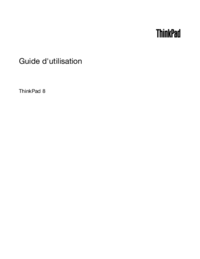






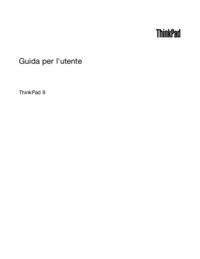



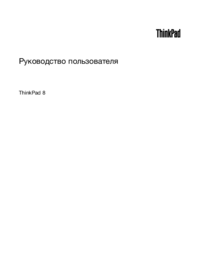


 (6 Seiten)
(6 Seiten)

 (28 Seiten)
(28 Seiten)







Kommentare zu diesen Handbüchern